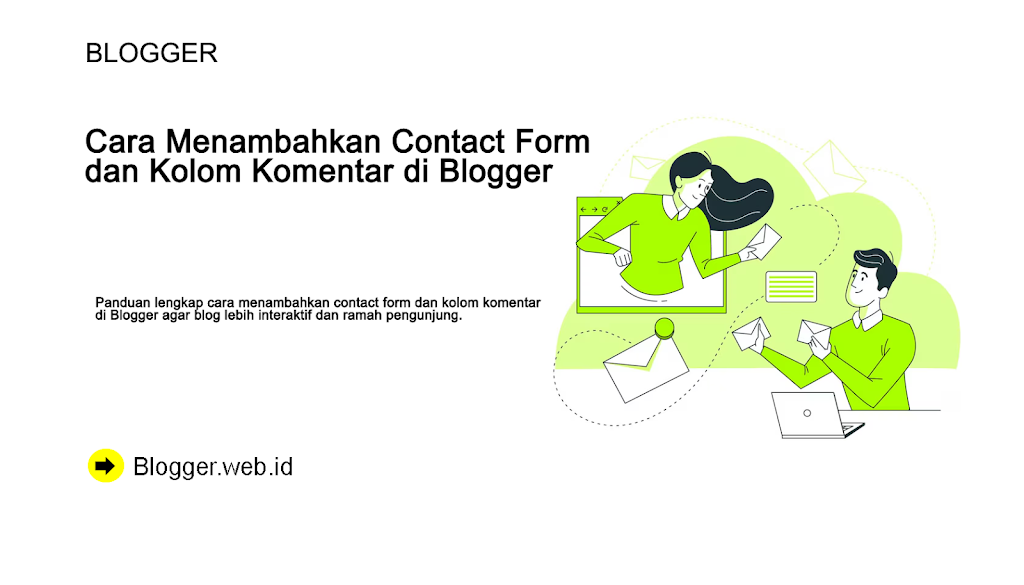Membangun komunikasi dua arah dengan pembaca adalah salah satu kunci utama kesuksesan sebuah blog. Dalam dunia blogging modern, menambahkan contact form dan kolom komentar di Blogger bukan sekadar fitur tambahan, melainkan fondasi penting dalam membangun komunitas yang loyal. Melalui artikel ini, Sobat-Blogger akan mempelajari secara lengkap dan mendalam cara menambahkan form kontak yang profesional dan sistem komentar yang efektif pada platform Blogger.
Mengapa Formulir Kontak dan Kolom Komentar Sangat Penting untuk Blog?
Banyak pemula yang mengabaikan pentingnya fitur ini. Padahal, dengan contact form yang baik dan kolom komentar yang aktif, blog Sobat-Blogger tidak hanya terlihat lebih profesional, tapi juga dapat membangun kredibilitas dan interaksi yang berkualitas dengan pengunjung.
Formulir kontak memungkinkan pengunjung mengirimkan pesan secara pribadi, sementara kolom komentar membuka ruang diskusi langsung di halaman blog. Kombinasi keduanya memberikan sinyal positif pada mesin pencari bahwa blog aktif, relevan, dan membangun hubungan dengan pembaca.
Cara Menambahkan Contact Form di Blogger
Membuat formulir kontak di Blogger sebenarnya tidak terlalu sulit, namun butuh beberapa langkah teknis agar tampilannya terlihat profesional dan berfungsi optimal.
Menambahkan Widget Contact Form Bawaan dari Blogger
Blogger sebenarnya telah menyediakan widget contact form bawaan yang dapat langsung digunakan, meskipun tampilannya cukup sederhana.
Langkah-langkahnya:
-
Masuk ke dashboard Blogger.
-
Pilih menu Tata Letak.
-
Klik Tambahkan Gadget pada bagian sidebar (atau area lain yang diinginkan).
-
Cari dan pilih Formulir Kontak.
-
Klik Simpan.
Namun, widget ini hanya berfungsi maksimal jika dipasang di sidebar dan tidak bisa dimasukkan langsung ke halaman statis.
Menampilkan Contact Form di Halaman Statis
Untuk Sobat-Blogger yang ingin menempatkan contact form di halaman khusus seperti “Hubungi Kami”, ada sedikit trik HTML dan CSS yang bisa digunakan agar form tetap tampil dan berfungsi.
Langkah-langkah Menampilkan Contact Form di Halaman Statis:
-
Buat halaman baru dari menu Halaman > Halaman Baru.
-
Ubah editor ke mode HTML.
-
Masukkan kode berikut:
html<div class="contact-form-widget"> <form name="contact-form"> <input type="text" name="name" placeholder="Nama Anda" required> <input type="email" name="email" placeholder="Email Anda" required> <textarea name="message" placeholder="Pesan Anda" required></textarea> <input type="submit" value="Kirim"> </form> </div>
-
Tambahkan CSS berikut di bagian Tema > Sesuaikan > Lanjutan > Tambahkan CSS:
css.contact-form-widget input, .contact-form-widget textarea { width: 100%; margin-bottom: 10px; padding: 10px; border: 1px solid #ccc; }
-
Klik Publikasikan.
Form ini akan terlihat jauh lebih profesional daripada widget default.
Menggunakan Layanan Form Builder Eksternal
Jika Sobat-Blogger ingin memiliki fitur yang lebih canggih seperti auto-responder, reCAPTCHA, dan integrasi email, maka solusi terbaik adalah menggunakan layanan pihak ketiga seperti:
| Platform | Fitur Unggulan | Kelebihan |
|---|---|---|
| Google Forms | Mudah digunakan, gratis | Terintegrasi dengan Google Drive |
| Formspree | Kirim form ke email | Tidak butuh backend |
| Jotform | Drag & drop builder | Tampilan lebih modern |
Tips SEO untuk Halaman Contact
Halaman contact form juga memiliki peran SEO yang penting. Berikut beberapa tips:
-
Gunakan kata kunci seperti formulir kontak Blogger di judul dan deskripsi halaman.
-
Tambahkan metadata (judul, deskripsi, dan tag) yang relevan.
-
Gunakan struktur heading yang rapi seperti H2 dan H3 untuk membagi konten.
Cara Mengaktifkan dan Mengelola Kolom Komentar di Blogger
Selain formulir kontak, kolom komentar adalah fitur utama untuk menciptakan interaksi publik. Blogger menyediakan sistem komentar bawaan yang bisa dikustomisasi sesuai kebutuhan.
Mengaktifkan Kolom Komentar di Setelan Blogger
Sebelum Sobat-Blogger bisa menerima komentar dari pengunjung, pastikan fitur ini telah diaktifkan.
Langkah-langkah:
-
Masuk ke menu Setelan.
-
Scroll ke bagian Komentar.
-
Atur pengaturan berikut:
-
Siapa yang dapat mengomentari: Pengguna dengan akun Google atau semua orang
-
Moderasi komentar: Aktifkan moderasi untuk menghindari spam
-
Tampilkan verifikasi kata: Opsional
-
Pengaturan ini akan menentukan bagaimana interaksi terjadi di bawah setiap postingan blog.
Mengelola Komentar di Setiap Postingan
Sobat-Blogger juga bisa mengatur komentar secara individual untuk setiap artikel.
-
Saat membuat atau mengedit postingan, klik Opsi di sidebar kanan editor.
-
Pilih Izinkan di bagian komentar pembaca.
Dengan pengaturan ini, Sobat-Blogger punya kendali penuh terhadap komentar yang muncul.
Menambahkan Sistem Komentar Pihak Ketiga
Jika ingin tampilan komentar yang lebih menarik atau fitur yang lebih interaktif seperti notifikasi, tombol like, dan integrasi media sosial, Sobat-Blogger bisa menggunakan sistem komentar pihak ketiga seperti:
| Nama | Fitur Unggulan | Cocok Untuk |
|---|---|---|
| Disqus | SSO, anti-spam, notifikasi | Blog dengan audiens besar |
| Facebook Comments | Komentar langsung via Facebook | Blog hiburan atau komunitas |
| Commento | Ringan, tanpa iklan | Blogger yang peduli privasi |
Cara Memasang Disqus di Blogger
-
Daftar akun di Disqus.
-
Buat situs baru dan ikuti petunjuk pemasangan.
-
Masuk ke dashboard Blogger, buka menu Tema > Edit HTML.
-
Tempelkan kode Disqus sebelum tag
</body>.
Menyesuaikan Tampilan Kolom Komentar agar Menyatu dengan Desain Blog
Salah satu aspek penting dalam membangun pengalaman pengguna yang baik di blog adalah tampilan visual yang konsisten. Sayangnya, banyak kolom komentar Blogger yang tampak “terpisah” dari tema keseluruhan blog. Maka dari itu, menyesuaikan gaya komentar agar selaras dengan tampilan blog merupakan langkah yang tidak boleh dilewatkan.
Menyesuaikan Gaya CSS Kolom Komentar
Sobat-Blogger bisa menambahkan beberapa potongan CSS untuk menyelaraskan tampilan komentar dengan template blog:
.comments .comment-content { font-family: 'Roboto', sans-serif; background-color: #f9f9f9; padding: 15px; border-radius: 10px; margin-bottom: 20px; } .comments .comment-author { font-weight: bold; color: #333; }
CSS di atas bisa ditempatkan di Tema > Sesuaikan > Lanjutan > Tambahkan CSS. Penyesuaian lebih lanjut dapat dilakukan berdasarkan struktur HTML dari template blog Sobat-Blogger.
Tips Desain UX Kolom Komentar
-
Gunakan warna kontras ringan agar komentar mudah dibaca.
-
Tambahkan spacing dan padding yang cukup agar tidak terlihat padat.
-
Gunakan font yang sama seperti isi artikel utama agar tampilan tetap konsisten.
Tips Moderasi Komentar yang Aman dan Efektif
Moderasi komentar adalah langkah krusial dalam menjaga kualitas interaksi di blog. Tanpa moderasi, komentar spam atau tidak pantas bisa merusak reputasi blog.
Mengaktifkan Moderasi Komentar di Blogger
Sobat-Blogger dapat mengatur moderasi dengan langkah berikut:
-
Masuk ke menu Setelan > Komentar > Moderasi Komentar.
-
Pilih opsi Selalu agar semua komentar harus disetujui terlebih dahulu.
-
Tambahkan email notifikasi jika ingin menerima pemberitahuan komentar baru.
Strategi Efektif Moderasi
-
Periksa komentar minimal setiap hari untuk menjaga ritme diskusi.
-
Gunakan filter kata kunci untuk menghindari spam otomatis.
-
Berikan respon singkat dan sopan terhadap komentar yang valid agar pembaca merasa dihargai.
Strategi Mencegah Spam di Kolom Komentar Blogger
Komentar spam sering kali menyisipkan tautan tidak relevan atau promosi produk. Blogger menyediakan beberapa fitur untuk menangkalnya, tapi Sobat-Blogger bisa melakukan lebih banyak tindakan.
Beberapa Cara Efektif Menghindari Spam:
| Strategi | Penjelasan |
|---|---|
| Aktifkan moderasi | Komentar tidak langsung tampil sebelum disetujui |
| Aktifkan verifikasi CAPTCHA | Cegah bot mengirim komentar otomatis |
| Blokir IP atau kata tertentu | Gunakan filter manual pada akun Google |
| Gunakan layanan pihak ketiga | Disqus dan lainnya punya fitur deteksi spam lebih canggih |
Menambahkan Fitur Balas Komentar di Blogger
Secara default, Blogger sudah menyediakan fitur nested comment atau komentar bertingkat (reply), tetapi tidak semua template mengaktifkannya. Fitur ini sangat penting karena memungkinkan pembaca membalas komentar pengguna lain, menciptakan diskusi yang lebih alami.
Mengaktifkan Nested Comment:
-
Masuk ke Tema > Edit HTML.
-
Cari kode komentar dan pastikan struktur
data:commentThreadingdiset ke true. -
Pastikan kolom komentar diatur sebagai “Tertanam (Embedded)” di menu Setelan > Komentar.
Jika template masih belum menampilkan balasan, kemungkinan struktur HTML perlu dimodifikasi manual sesuai dengan dokumentasi resmi Blogger atau menggunakan template pihak ketiga yang mendukung fitur ini secara penuh.
Menambahkan Komentar Facebook: Cara dan Pengaruhnya terhadap SEO
Facebook Comments Plugin bisa menjadi solusi interaktif yang membuat pengunjung lebih mudah berkomentar menggunakan akun media sosial mereka. Namun, penggunaannya memiliki plus dan minus yang wajib dipahami Sobat-Blogger.
Cara Menambahkan Komentar Facebook:
-
Kunjungi Facebook Comments Plugin.
-
Atur URL blog, jumlah komentar yang ditampilkan, dan lebar tampilan.
-
Salin dan tempelkan dua kode yang disediakan:
-
Kode SDK Facebook (ditempatkan sebelum
</head>) -
Kode plugin komentar (ditempatkan di area komentar di halaman
post)
-
Dampak SEO:
| Dampak | Penjelasan |
|---|---|
| Positif | Mempermudah pengguna berinteraksi tanpa login Blogger |
| Negatif | Komentar tidak terbaca oleh crawler Google karena berada dalam iframe, sehingga tidak berkontribusi pada SEO on-page |
Disarankan untuk menggunakan Facebook Comments hanya jika target audiens Sobat-Blogger aktif di media sosial dan tidak terlalu mementingkan SEO dari komentar.
Template Blogger dengan Formulir dan Komentar Terintegrasi
Memilih template yang telah menyediakan fitur formulir kontak dan sistem komentar yang terintegrasi bisa sangat menghemat waktu serta memberikan tampilan yang lebih profesional.
Berikut beberapa rekomendasi template Blogger modern:
| Template | Fitur Unggulan | Link |
|---|---|---|
| Median UI | Ringan, sudah mendukung form & reply comment | median-ui.jagodesain.com |
| Fletro Pro | Responsif dan SEO friendly | templateify.com |
| Sora One | Kontemporer, form kontak & Disqus ready | soratemplates.com |
Kesimpulan: Bangun Keterlibatan Pembaca dengan Formulir dan Komentar
Formulir kontak dan kolom komentar di Blogger bukan hanya sekadar pelengkap—mereka adalah sarana strategis untuk membangun komunikasi, meningkatkan loyalitas pembaca, dan memperkuat citra profesional blog Sobat-Blogger.
Untuk merangkum:
-
Formulir Kontak membantu pengunjung menghubungi admin secara privat.
-
Kolom Komentar membuka ruang diskusi yang memperkaya konten blog.
-
Penyesuaian desain dan pengelolaan komentar dapat meningkatkan pengalaman pengguna.
-
Penggunaan sistem pihak ketiga seperti Disqus atau Facebook Comments bisa menjadi alternatif yang menarik, namun perlu pertimbangan SEO.
-
Pilihan template Blogger yang tepat akan sangat membantu efisiensi dan tampilan.
Rekomendasi Lanjutan untuk Sobat-Blogger
Setelah menambahkan form dan komentar, Sobat-Blogger bisa melangkah lebih lanjut dengan:
-
Mengaktifkan Google reCAPTCHA untuk perlindungan spam tambahan.
-
Menyusun etika komentar sebagai panduan bagi pembaca.
-
Membuat halaman Kebijakan Privasi yang menyebutkan penggunaan formulir kontak.